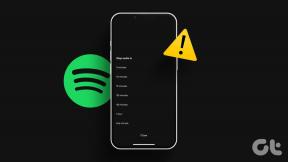5 façons de réparer les GIF qui ne fonctionnent pas sur Instagram
Divers / / December 07, 2023
Instagram propose plusieurs façons d'exprimer vos sentiments concernant des publications ou des messages. Cela inclut les likes, réactions, la possibilité de partager des médias et également d'envoyer des GIF. Cependant, tout le monde n’a pas la chance de pouvoir profiter de toutes ces fonctionnalités. Si les GIF ne fonctionnent pas sur votre compte Instagram, ce guide est fait pour vous.

Avant de passer à tous les correctifs avec lesquels vous pouvez utiliser des GIF dans les commentaires Instagram et à d'autres endroits de l'application, nous vous suggérons de mettre à jour l'application vers la dernière version. Vous pouvez vérifier les mises à jour en ouvrant le lien ci-dessous sur votre appareil. Si vous voyez une option de mise à jour, appuyez sur Mettre à jour. Sinon, passez aux correctifs suivants.
Mettre à jour Instagram pour Android
Mettre à jour Instagram pour iPhone
1. Désactiver le VPN
Certaines fonctionnalités d'Instagram peuvent être verrouillées par région, ce qui peut expliquer pourquoi vous ne pouvez pas télécharger de GIF sur Instagram. Par conséquent, désactivez le VPN et vérifiez à nouveau si vous pouvez utiliser des GIF sur Instagram. Ouvrez simplement l'application VPN sur votre appareil et appuyez sur Déconnecter.

2. Basculer entre un compte professionnel ou professionnel
Parfois, Instagram déploie de nouvelles fonctionnalités ciblant un type spécifique de compte. Cela signifie que vous pouvez bénéficier de certaines fonctionnalités d'abord dans votre compte personnel et d'autres dans votre compte professionnel ou professionnel. Tu peux basculer entre l'entreprise ou compte professionnel ou personnel. Voici les étapes à suivre :
Note: Si vous disposez d'un compte privé, vous devez le transformer en compte Public pour en faire un compte professionnel ou professionnel.
Étape 1: Ouvrez Instagram > appuyez sur votre photo de profil > appuyez sur le menu hamburger en haut à droite et sélectionnez « Paramètres et confidentialité ».


Étape 2: Sélectionnez « Type de compte et outils ». Cela peut différer en fonction de votre type de compte. Pour faciliter les choses, choisissez la seule option ci-dessous pour la section professionnels.
Étape 3: Sélectionnez « Passer à un compte professionnel ». Vous pouvez également choisir « Ajouter un nouveau compte professionnel ».


Étape 4: Cliquez sur Continuer à travers les écrans suivants où les fonctionnalités sont décrites. Ensuite, choisissez le type de compte préféré et appuyez sur Terminé.
Conseil: Vous pouvez également activer « Afficher sur le profil » pour que les visiteurs puissent le voir.


Étape 6: Appuyez sur OK pour confirmer. Après cela, choisissez entre Créateur ou Entreprise et appuyez sur Suivant. Nous choisissons ici Créateur.
Étape 8: Enfin, appuyez sur OK pour que toutes les modifications prennent effet.


Vous pouvez continuer la personnalisation du compte professionnel ou professionnel ou quitter la fenêtre. Vous pouvez suivre les mêmes étapes pour rechercher « Changer de type de compte » et choisir « Passer au compte personnel » ou « Passer au compte professionnel » pour modifier le type de compte ultérieurement. Vous pouvez également vous connecter à l’un de vos identifiants alternatifs si vous en utilisez.
3. Déconnexion et connexion
Parfois, les nouvelles fonctionnalités peuvent n'apparaître dans votre profil que si vous vous déconnectez et vous reconnectez. Voici comment vous déconnecter d’Instagram. Les étapes sont pour l’essentiel les mêmes pour Android et iPhone.
Étape 1: Ouvrez Instagram > appuyez sur votre photo de profil dans le coin inférieur droit.
Étape 2: Choisissez le menu hamburger en haut à droite et sélectionnez « Paramètres et confidentialité ».


Étape 3: Faites défiler vers le bas et appuyez sur « Se déconnecter [nom d'utilisateur] ». Vous pouvez choisir d'enregistrer ou non le mot de passe. Après cela, appuyez sur Se déconnecter pour confirmer.


Une fois déconnecté, reconnectez-vous à votre compte en appuyant sur Connexion à côté de votre nom d'utilisateur. Si les informations de connexion ne sont pas enregistrées dans Instagram, saisissez le nom d'utilisateur, suivi du mot de passe, puis appuyez sur connexion.
Conseil: Si vous ne vous souvenez pas du mot de passe, consultez notre guide sur comment trouver votre mot de passe Instagram.
Vous pouvez également vous connecter à un autre appareil ou navigateur et vérifier si le problème persiste.
4. Désinstaller et réinstaller Instagram
Certains fichiers peuvent empêcher le fonctionnement des GIF sur Instagram. Cela pourrait être résolu en désinstallant Instagram. Vous pouvez suivre ces étapes pour désinstaller l'application sur Android:
Étape 1: Ouvrez le Play Store, recherchez Instagram, puis ouvrez la page de l'application.
Étape 2: Appuyez sur Désinstaller et appuyez à nouveau sur Désinstaller pour confirmer.


Quant aux utilisateurs d'iPhone, suivez notre guide pour désinstaller Instagram sur iPhone pour désinstaller Instagram. Une fois désinstallé, réinstallez-le en utilisant les liens ci-dessous.
Mettre à jour Instagram pour Android
Mettre à jour Instagram pour iPhone
Si vous ne parvenez toujours pas à voir les GIF sur Instagram, le mieux est de contacter l’assistance Instagram et de demander de l’aide. Vous pouvez consulter notre guide détaillé pour contacter l'assistance Instagram pour plus de détails.
Amusez-vous en utilisant Instagram
Les GIF sont un excellent moyen de vous exprimer. Nous espérons que ce guide vous a aidé à résoudre le problème si les GIF ne fonctionnent pas sur Instagram. Sinon, vous pouvez attendre un peu et voir si une mise à jour résout le problème.
Dernière mise à jour le 01 décembre 2023
L'article ci-dessus peut contenir des liens d'affiliation qui aident à soutenir Guiding Tech. Cependant, cela n’affecte pas notre intégrité éditoriale. Le contenu reste impartial et authentique.

Écrit par
Anoop est un passionné de technologie dans l'âme et se concentre principalement sur la préparation de guides concernant les appareils Android et Windows. Son travail a été présenté dans de nombreuses publications, notamment iGeeksBlog, TechPP et 91mobiles. Lorsqu'il n'écrit pas, vous pouvez le trouver sur X (anciennement Twitter), où il partage les dernières mises à jour sur la technologie, la science et bien plus encore.